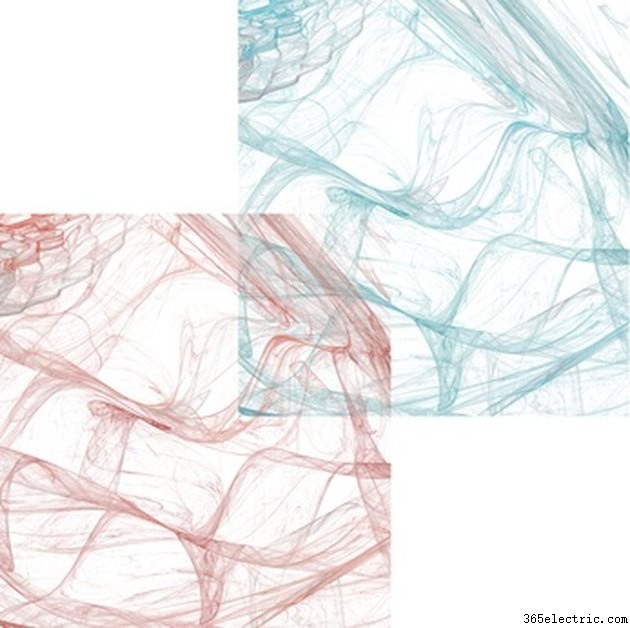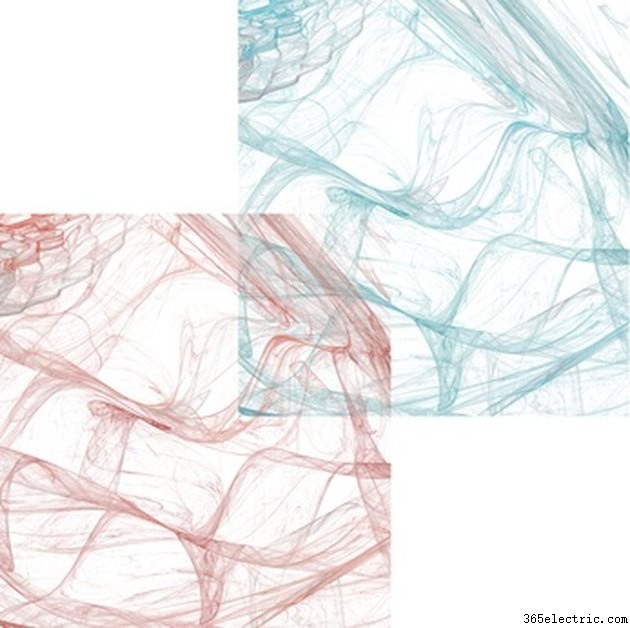
O Microsoft Publisher, um pacote de design que inclui modelos e uma biblioteca de clip-arts, permite criar e imprimir uma variedade de documentos, incluindo calendários, boletins informativos e até cartões de visita. O programa também permite converter qualquer publicação em um site. O Microsoft Publisher ainda permite imprimir elementos gráficos na borda da página, conhecido como atribuição de sangramento. Mas esse recurso funciona com o driver de impressora do seu computador e nem todas as impressoras suportam a impressão de borda.
Etapa 1
Abra o Editor da Microsoft.
Etapa 2
Clique em “Arquivo”, “Abrir”. Navegue até a publicação que deseja imprimir. Clique duas vezes no nome do arquivo para abrir a publicação.
Etapa 3
Clique em cada elemento gráfico ou colorido que deseja imprimir na borda da página para selecionar o elemento.
Etapa 4
Arraste o canto do elemento para estender seu tamanho além da borda da página. Ajuste os elementos na página para mantê-los em proporção, se necessário.
Etapa 5
Clique em “Arquivo”, “Imprimir”. Clique no botão "Propriedades". Clique em "Configurações avançadas de impressão".
Etapa 6
Selecione “Imprimir gráficos de resolução total” sob o título “Gráficos”. Selecione “Usar apenas fontes de publicação” sob o título “Fontes”.
Etapa 7
Clique em "Permitir sangramentos" sob o título "Sangramentos" ou "Sem bordas" sob o título "Bordas".
Clique em "OK" para imprimir sua publicação.
Dica
Se a caixa de diálogo “Propriedades” da sua impressora não contiver a opção “Sangria” ou “Sem bordas”, sua impressora não suporta a impressão até a borda da página. Observe que essas duas opções geralmente não são encontradas em impressoras mais antigas.